Nous sommes techniquement plus intelligents lorsqu’il s’agit d’acheter un SSD. Mais ce n’est pas vrai si nous ne considérons que la vitesse de lecture et d’écriture, le benchmark n’est que le moyen de tester la vitesse réelle et pratique d’un SSD. Découvrons ce qu’est une bonne vitesse.
La vitesse effective consiste à mesurer les performances d’un disque à état solide dans des conditions générales de charge de travail de l’utilisateur. Nous disposons de sites Web qui recueillent ces données auprès d’utilisateurs du monde entier afin que vous puissiez vérifier la vitesse réelle des SSD, des disques durs et des autres périphériques de stockage. Veillez simplement à ne pas abuser des tests de référence avec votre disque dur, car cela pourrait avoir pour conséquence de réduire sa durée de vie. Chaque fois qu’il y a un cycle d’écriture et d’effacement, le disque dur perd un petit pourcentage qui finit par le faire tomber en panne.
Nous avons donc tout ce dont vous avez besoin, y compris le meilleur SSD en termes de vitesse. Comment tester la vitesse d’un disque dur ? Comment tester la vitesse d’un lecteur flash ? Ils peuvent être de multiples questions sur ce que nous nous concentrons sur la vérification de la vitesse du disque dur sur Windows 11. Et nous avons énuméré quelques outils pour vérifier la vitesse de votre disque dur et un score de référence deuxième toujours savoir lequel vous avez besoin.
- Samsung 970 Evo [SSD SATA le plus rapide].
- HP Exe 950 [Disque SSD PCIe le plus rapide].
- Adata SX8200
- Crucial P1 3D
- SanDisk SSD [ Appartenant à Western Digital]
- Mushkin Reactor
01 – CrystalDiskMark | Windows
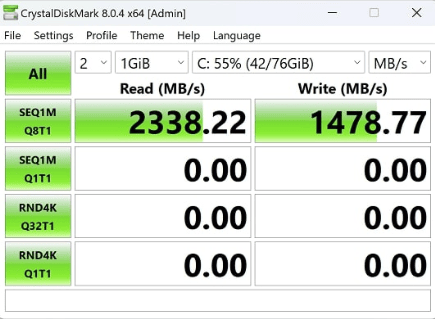
CrystalDiskMark est un logiciel de benchmark de disque pour Windows qui peut mesurer les performances de lecture/écriture de votre disque dur et de votre disque à état solide. Il est utile pour comparer les performances de différents périphériques de stockage.
Comme la page peut vous induire en erreur, récupérez le logiciel auprès de son hébergeur officiel. CrystleDiskMark est très populaire. Cet outil permet de mesurer rapidement la vitesse de lecture/écriture aléatoire/séquentielle. L’outil est disponible sous forme de programme d’installation et de version portable.
02 – ATTO Disk Benchmark | Windows
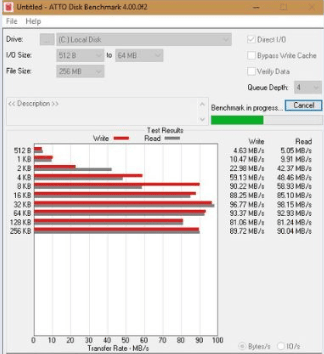
Atto fournit des produits de connectivité réseau et de stockage à haut débit et a créé le logiciel Benchmark, étiqueté freeware, pour vérifier les performances des périphériques de stockage. L’outil identifie les types de SSD et de disques durs, les pilotes RAID. De nombreuses grandes entreprises testent leurs produits en utilisant ATTO Disk Benchmark.
03 – AS SSD Benchmark | Windows
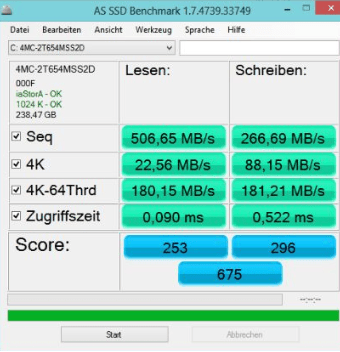
AS SSD Benchmark est un outil permettant de mesurer les performances des disques durs solides (SSD). Il est conçu pour mesurer les performances des SSD dans une variété de scénarios différents, y compris les lectures et écritures séquentielles, les lectures et écritures 4K, et les lectures et écritures mixtes. L’outil fournit également une variété d’options différentes pour personnaliser les charges de travail de test.
AS SSD Benchmark est un outil gratuit et open-source qui peut être téléchargé depuis le site web d’AS SSD.
04 – AmorphousDiskMark | MacOs
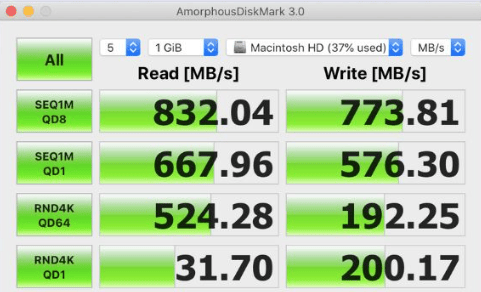
AmorphousDiskMark est un outil permettant de mesurer les performances des périphériques de stockage. Il est conçu pour fonctionner avec une grande variété de périphériques, y compris les disques durs, les disques à état solide et les lecteurs flash. AmorphousDiskMark est un outil gratuit et open-source qui est disponible pour Windows et Linux.
AmorphousDiskMark est un outil d’analyse comparative de disques pour Windows qui mesure les performances des disques durs et des lecteurs à semi-conducteurs. Le programme est conçu pour fonctionner avec tous les types de disques, y compris SATA, IDE et SCSI. AmorphousDiskMark peut être utilisé pour évaluer la vitesse de lecture et d’écriture d’un disque, ainsi que le temps de recherche et la latence. Le programme est disponible en version 32-bit et 64-bit.
05 – Blackmagic Disk Speed Test | MacOs
Le Blackmagic Disk Speed Test est un outil permettant de mesurer la vitesse de votre disque dur ou de votre lecteur à semi-conducteurs. Cela peut être utile pour dépanner des performances lentes ou pour comparer les performances de différents disques.
Pour utiliser le Blackmagic Disk Speed Test, il suffit de télécharger et d’installer le programme. Ensuite, lancez le programme et sélectionnez le disque que vous souhaitez tester. Le programme exécute alors une série de tests pour mesurer la vitesse du disque.
Le Blackmagic Disk Speed Test est un programme gratuit et est disponible pour Windows et Mac.
06 – JDiskMark | Windows | MacOs | Linux
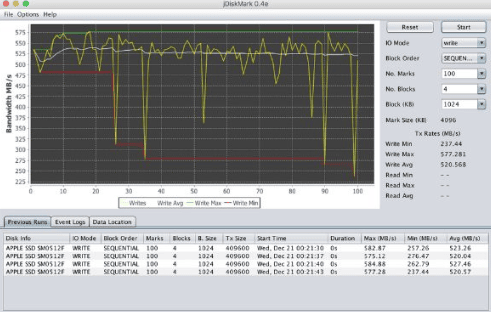
Cet outil peut également évaluer l’entrée et la sortie du disque dur. Cette application a un petit bug à l’intérieur qui est le cache après l’opération de lecture et d’écriture n’est pas automatiquement effacé, donc cela nécessite un redémarrage pour éviter le contenu obsolète. Vous la trouver ici.
07 – Parkdale | Windows | MacOs | Android
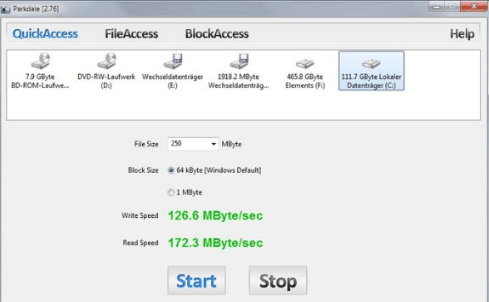
En utilisant ce programme, vous pouvez rapidement déterminer la vitesse de lecture et d’écriture. Le mécanisme ne pourrait pas être plus simple que de sélectionner votre disque dur et de cliquer sur le bouton de démarrage. Vous pouvez sélectionner une taille de fichier, pour de bons résultats nous devrions choisir 1GB ou plus. Cet outil est destiné au test simple où peu de détails techniques seront révélés. Il est disponible pour les systèmes d’exploitation Windows, Mac OS et Android.
08 – Performancetest’s Advanced Disk Test | Windows
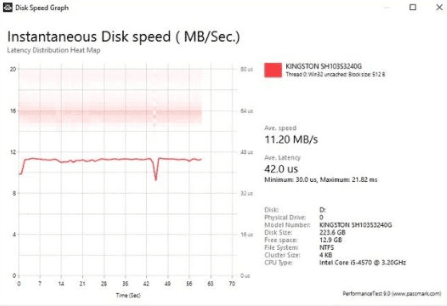
J’aime le nom de cet outil qui fait un bon travail en vérifiant la vitesse moyenne et la latence de votre disque dur.
Cet Advanced Disk Test, qui fait partie de PerformanceTest, mesure la vitesse de transfert des données lors de la lecture ou de l’écriture de données sur un ou plusieurs disques. La vitesse à laquelle les données peuvent être transférées entre la mémoire et un disque dur est l’un des aspects les plus importants des performances d’un système. Un certain nombre de facteurs influent sur cette vitesse et l’Advanced Disk Drive Test permet à l’utilisateur de faire varier la plupart de ces facteurs et de comparer les résultats.
Le test prend en charge tous les lecteurs qui peuvent être montés sous Windows. Cela inclut les disques IDE, SCSI, RAID, les clés USB, SATA, les disques partagés en réseau et les disques externes.
Les utilisateurs ont la possibilité de tester plusieurs disques en même temps en utilisant plusieurs threads, et de spécifier :
- La taille du fichier de test utilisé. Des fichiers plus grands signifient que le cache du système a moins d’effet sur les types de test, qui utilisent la mise en cache (voir ci-dessous).
- La taille du bloc de données utilisé pour chaque demande de lecture ou d’écriture. Des blocs plus grands signifient moins de demandes et peuvent conduire à une amélioration des performances.
- Le choix entre quatre méthodes d’accès – API C/C++, API Win32 avec ou sans mise en cache et accès brut au disque.
- Accès séquentiel ou aléatoire (recherche, lecture et écriture).
- Accès synchrone et asynchrone
- La répartition entre la lecture et l’écriture
Il y a quelques raisons pour lesquelles nous pouvons avoir besoin d’un logiciel de performance de disque dur. L’une d’elles est que si de nombreux programmes sont installés sur notre ordinateur, ils peuvent commencer à ralentir les performances de notre disque dur. Ce logiciel peut nous aider à accélérer les performances de notre disque dur en optimisant la façon dont les programmes y sont stockés. Une autre raison pour laquelle nous pouvons avoir besoin de ce type de logiciel est que nous avons beaucoup de fichiers et de dossiers sur notre disque dur. Ce logiciel peut nous aider à les organiser afin de les retrouver plus facilement et d’y accéder plus rapidement.
Voir aussi : Hasleo Backup Suite sur comment cloner des disques sous Windows 11/10